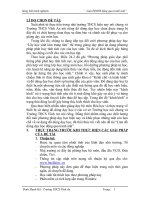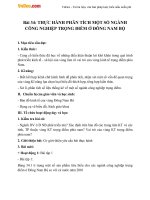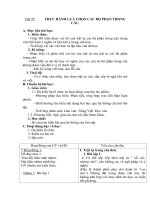giáo án phần mềm Audacity, bài thực hành 10 và phần mềm movie maker
Bạn đang xem bản rút gọn của tài liệu. Xem và tải ngay bản đầy đủ của tài liệu tại đây (528.07 KB, 23 trang )
Ngày soạn:.................
Ngày dạy:………………..
Tiết 57: Bài 13. PHẦN MỀM GHI ÂM VÀ XỬ LÍ ÂM THANH AUDACITY
A. MỤC TIÊU BÀI HỌC
1. Kiến thức:
- Hs biết ý nghĩa của phần mềm Audacity
- Biết mở tệp âm thanh và nghe nhạc
- Biết chức năng các nút lệnh cơ bản trên thanh công cụ ghi âm
2. Kĩ năng:
- Thực hiện thao tác thu âm trực tiếp trên phần mềm
- Thực hiện các lệnh tạo tệp mới, mở tệp, ghi tệp audacity project file
3. Thái độ:
- Có ý thức sử dụng phần mềm để tạo ra các tệp âm thanh để sử dụng với
nhiều mục đích khác nhau
B. CHUẨN BỊ CỦA GV VÀ HS
- GV: Phòng máy sẵn sàng để phục vụ cho việc dạy học, giáo án, SGK
- HS: Dụng cụ học tập
C. TIẾN TRÌNH DẠY HỌC:
1. Tổ chức:
Sĩ số:
/36
2. Kiểm tra bài cũ: Trình bày các ứng dụng của đa phương tiện?
3. Bài mới:
Hoạt động khởi động
Trong thời đại công nghệ số và truyền thông, âm thanh, âm nhạc là thông tin
đa phương tiện không thể thiếu. Chỉ với kiến thức đơn giản về âm thanh số, em có
thể tạo ra được các tệp âm thanh để sử dụng với các mục đích khác nhau. Một
trong những phần mềm xử lí âm thanh chuyên nghiệp, dễ sử dụng và rất phổ biến
hiện nay đó là Audacity.
Hoạt động của GV và HS
Kiến thức cần đạt
Hoạt động hình thành kiến thức
Hoạt động 1. Bắt đầu với Audacity
1. Bắt đầu với Audacity
B 1. Chuyển giao nhiệm vụ học tập:
Nháy đúp chuột lên biểu tượng
GV hướng dẫn HS thao tác khởi động của phần mềm trên màn hình
Audacity.
nền.
GV giới thiệu giao diện của phần mềm
HS theo dõi
GV: cách mở một tệp âm thanh dạng mp3
trên máy tính?
B 2. Thực hiện nhiệm vụ học tập:
-HS: Tìm hiểu và đưa ra câu trả lời
B 3. Báo cáo kết quả và thảo luận:
HS trả lời: Chọn lệnh FileOpen, chọn tệp
mp3 để mở tệp âm thanh
B4. Đánh giá kết quả thực hiện nhiệm vụ
học tập:
- GV: Nhận xét và chốt kiến thức
HS ghi bài
GV nhận xét và hướng dẫn HS nghe lại bản
nhạc vừa mở bằng cách nháy vào nút Play
trên thanh công cụ hoặc nhấn phím Space
GV giới thiệu thanh công cụ ghi âm của phần
mềm
a) Mở tệp âm thanh và nghe
nhạc
- Thực hiện lệnh FileOpen,
chọn tệp mp3 để mở tệp âm
thanh
- Nháy nút
hoặc nhấn
phím Space để nghe bản nhạc
vừa mở
Sau khi thu âm em sẽ thấy một rãnh có hình b) Thu âm thanh trực tiếp từ
máy tính
sóng âm xuất hiện
- Nháy chuột vào nút
bắt đầu thu âm
để
- Nháy chuột vào nút
để kết thúc thu âm
Hoạt động 2. Làm việc với tệp *.aup 2. Làm việc với tệp *.aup
(Audicity Project File)
(Audicity Project File)
GV: Sản phẩm cuối cùng của phần mềm
Audacity là các tệp âm thanh có dạng WAV, - Tạo một tệp aup mới: File
MP3, WMA,…Tuy nhiên, trong quá trình New
làm việc, chỉnh lí, thiết kế chúng ta sẽ làm - Mở tệp aup đã có trên máy
việc với các tệp *.aup (Audicity Project File) tính: File Open
đây là các tệp dự án âm thanh chính của phần - Lệnh ghi tệp aup: File Save
mềm.
Project
HS lắng nghe
- Đóng tệp đang mở: File
B 1. Chuyển giao nhiệm vụ học tập:
Close
GV: Y/c học sinh khám phá các chức năng
khi làm việc với tệp *.aup?
B 2. Thực hiện nhiệm vụ học tập:
-HS thực hiện các thao tác mở tệp, ghi tệp,
tạm dừng và đóng tệp aud\
B 3. Báo cáo kết quả và thảo luận:
Đại diện các nhóm thực hành
B4. Đánh giá kết quả thực hiện nhiệm vụ
học tập:
- GV: Nhận xét và chốt kiến thức
- GV: Y/c HS thực hành lại các nội dung vừa
học
4. Luyện tập và củng cố - Nhấn mạnh nội dung quan trọng trong bài.
5. Hướng dẫn về nhà : Học và thực hành các vấn đề vừa học trong bài này. Đọc
trước phần tiếp theo trong bài
Ngày soạn:.................
Ngày giảng:………………..
Tiết 58: Bài 13. PHẦN MỀM GHI ÂM VÀ XỬ LÍ ÂM THANH AUDACITY
(tt)
A. MỤC TIÊU BÀI HỌC
1. Kiến thức:
- Hs biết cấu trúc tệp dự án âm thanh
- Biết chỉnh sửa âm thanh mức đơn giản
2. Kĩ năng:
- Thực hiện thao tác thêm một tệp âm thanh có sẵn
- Thực hiện các lệnh chỉnh sửa đơn giản như: nghe lại một đoạn âm thanh,
làm to nhỏ âm lượng của từng rãnh âm thanh, đánh dấu, xóa, cắt, dán đoạn âm
thanh.
3. Thái độ:
- Có ý thức sử dụng phần mềm để tạo ra các tệp âm thanh để sử dụng với
nhiều mục đích khác nhau
B . CHUẨN BỊ CỦA GV VÀ HS
- GV: Phòng máy sẵn sàng để phục vụ cho việc dạy học, giáo án, SGK
- HS: Dụng cụ học tập
C. TIẾN TRÌNH DẠY HỌC:
1. Tổ chức:
Sĩ số:
/36
2. Kiểm tra bài cũ: không
3. Bài mới:
Hoạt động của GV và HS
Kiến thức cần đạt
Hoạt động 3: Cấu trúc tệp dự án âm 3. Cấu trúc tệp dự án âm thanh
thanh
Thực hiện lệnh
FileImportAudio, sau đó chọn tệp
B 1. Chuyển giao nhiệm vụ học tập:
âm thanh (dạng wav,mp3,…)
-GV: Y/c HS nghiên cứu trong SGK các
bước để thêm một tệp âm thanh có sẵn
B 2. Thực hiện nhiệm vụ học tập:
-HS: Thảo luận và đưa ra câu trả lời
theo nhóm
B 3. Báo cáo kết quả và thảo luận:
- Mỗi dự án bao gồm các rãnh âm
Đại diện các nhóm báo cáo kết quả:
thanh. Mỗi âm thanh là dữ liệu âm
Thực hiện lệnh FileImportAudio, sau thanh đầu vào của dự án. Số lượng
đó chọn tệp âm thanh (dạng wav,mp3,
rãnh của mỗi dự án không hạn chế.
…)
- Có thể thu âm trực tiếp hoặc thêm
B4. Đánh giá kết quả thực hiện nhiệm các tệp âm thanh có sắn (wav, mp3,
…) vào các rãnh
vụ học tập:
- Thanh thời gian (timeline) chỉ ra
- GV: Nhận xét và chốt kiến thức
thông số theo thời gian của dự án âm
GV hướng dẫn HS thao tác thêm một tệp thanh. Âm thanh đích là tổ hợp, kết
âm thanh có sẵn
quả thể hiện đồng thời của các rãnh
GV: Mỗi âm thanh gốc khi đưa vào dự âm thanh theo thời gian.
án được thể hiện trên một rãnh (tracks)
âm thanh. Như vậy mỗi dự án âm thanh
sẽ bao gồm một hay nhiều rãnh âm
thanh.
GV cho HS quan sát giao diện
GV thuyết trình về các thành phần chính
trên giao diện
Hoạt động 4. Chỉnh sửa âm thanh 4. Chỉnh sửa âm thanh mức đơn
mức đơn giản
giản
a) Nghe lại một đoạn âm thanh
B 1. Chuyển giao nhiệm vụ học tập:
Dùng chuột đánh dấu một đoạn âm
-GV: Y/c HS lắng nghe và quan sát GV thanh trên rãnh, nhấn phím Space
hướng dẫn thực hành rồi thực hành lại
cho GV kiểm tra?
hoặc nháy chuột vào nút
. Muốn
B 2. Thực hiện nhiệm vụ học tập:
-GV giới thiệu các thao tác khi làm việc dừng thì nháy nút
với dự án âm thanh của Audacity.
b) Làm to, nhỏ âm lượng hoặc tắt
-HS lắng nghe
âm thanh của từng rãnh
GV hướng dẫn HS cách làm to, nhỏ âm
- Kéo thả con trượt
lượng của từng rãnh.
Để tăng giảm âm lượng
-HS lắng nghe
GV cho HS thảo luận cách đánh dấu một - Nháy nút lệnh Mute để tắt âm
thanh của rãnh hiện thời
đoạn âm thanh?
- Nháy nút Solo để tắt âm thanh của
GV yêu cầu Hs nêu cách thực hiện?
HS thảo luận nhóm đôi tìm ra cách thực tất cả các rãnh khác trừ rãnh hiện
thời.
hiện
c) Đánh dấu một đoạn âm thanh
B 3. Báo cáo kết quả và thảo luận:
- Chọn công cụ
Đại diện trình bày
- Kéo thả chuột từ vị trí đầu đến vị
B4. Đánh giá kết quả thực hiện nhiệm vụ
trí cuối
học tập:
- Nếu trong khi kéo thả chúng ta di
- GV: Nhận xét
chuyển chuột qua nhiều rãnh thì sẽ
đánh dấu trên nhiều rãnh.
GV: Làm sao để xóa, cắt, dán đoạn âm d) Thao tác xóa, cắt, dán đoạn âm
thanh
thanh?
- Xóa đoạn âm thanh: đánh dấu đoạn
âm thanh cần xóa, nhấn Delete
- Sao chép một đoạn âm thanh:
GV tổng kết lại các bước thực hiện
+ Đánh dấu đoạn âm thanh muốn
sao chép
+ Nhấn Ctrl + C (sao chép) hoặc Ctrl
+X (cắt)
+ Nháy chuột tại vị trí muốn chuyển
đến
+ Nhấn Ctrl +V.
4. Luyện tập và củng cố - Nhấn mạnh nội dung quan trọng trong bài.
5. Hướng dẫn về nhà : Học và thực hành các vấn đề vừa học trong bài này. Đọc
trước phần tiếp theo trong bài
- Về nhà xem lại cấu trúc tệp dự án âm thanh
- Thực hành lại các thao tác chỉnh sửa âm thanh mức đơn giản
- Tìm hiểu cách chỉnh sửa, ghép nối âm thanh nâng cao
Ngày 27/03/2018
BCM Ký duyệt
Ngày soạn: 30/03/2018
Ngày giảng:………………..
Tiết 59: Bài 13. PHẦN MỀM GHI ÂM VÀ XỬ LÍ ÂM THANH AUDACITY
(tt)
A. MỤC TIÊU BÀI HỌC
1. Kiến thức:
- Biết khái niệm clip trên rãnh âm thanh
- Biết tạo, tách rãnh âm thanh thành các clip, nối clip âm thanh
- Biết di chuyển clip dọc theo thanh thời gian
- Biết chuyển đổi lip sang rãnh khác
2. Kĩ năng:
- Thực hiện thao tác tạo, tách rãnh âm thanh thành các clip, nối clip âm thanh
- Thực hiện di chuyển clip dọc theo thanh thời gian, chuyển đổi lip sang rãnh
khác
3. Thái độ:
- Có ý thức sử dụng phần mềm để tạo ra các tệp âm thanh để sử dụng với
nhiều mục đích khác nhau
B. CHUẨN BỊ CỦA GV VÀ HS
- GV: Phòng máy sẵn sàng để phục vụ cho việc dạy học, giáo án, SGK
- HS: Dụng cụ học tập
C. TIẾN TRÌNH DẠY HỌC:
1. Tổ chức:
Sĩ số:
/36
2. Kiểm tra bài cũ: không
3. Bài mới:
Hoạt động của GV và HS
Kiến thức cần đạt
Hoạt động 5. Chỉnh sửa, ghép nối âm 5. Chỉnh sửa, ghép nối âm thanh
thanh nâng cao
nâng cao
B 1. Chuyển giao nhiệm vụ học tập:
a. Khái niệm clip trên rãnh âm thanh
Khi thu âm trực tiếp hoặc chuyển một
GV:?y/c HS nêu khái niệm clip âm tệp âm thanh, các rãnh được khởi tạo
thanh?
sẽ là một đoạn âm thanh liền mạch.
B 2. Thực hiện nhiệm vụ học tập:
Có thể tách các rãnh này thành các
- HS: Nghiên cứu SGK và tìm câu đoạn âm thanh rời gọi là clip âm
trả lời
thanh.
B 3. Báo cáo kết quả và thảo luận: b. Tạo, tách rãnh âm thanh thành các
-HS: trình bày câu trả lời: B4. Đánh giá clip, nối clip âm thanh
kết quả thực hiện nhiệm vụ học tập:
* Tách rãnh tại một vị trí thành hai
- GV: Nhận xét
clip
GV minh họa hình ảnh các clip âm
- Sử dụng công cụ chọn
, nháy
thanh trên rãnh
chuột chọn vị trí trên rãnh muốn tách,
thực hiện lệnh Edit Clip
Boundaries Split hoặc nhấn Ctrl +
HS nêu lên thao tác
I
* Tách một đoạn âm thanh đã đánh
dấu trên rãnh
GV hướng dẫn HS cách tách rãnh tại - Sử dụng công cụ chọn
để chọn
một vị trí thành hai clip.
đoạn âm thanh muốn tách, thực hiện
GV nhận xét
lệnh Edit Clip Boundaries Split
HS thực hành theo nhóm
hoặc nhấn Ctrl + I
* Tách một đoạn âm thanh đã đánh
dấu trên rãnh và di chuyển sang một
GV: Tương tự như tách rãnh âm thanh, rãnh mới
em hãy nêu cách tách một đoạn âm
- Sử dụng công cụ chọn
, nháy
thanh trên rãnh.
chuột chọn đoạn âm thanh muốn tách,
thực hiện lệnh Edit Clip
Boundaries Split New hoặc nhấn
Ctrl + Alt + I
* Nối hai clip liền nhau trên rãnh
GV cho HS thảo luận cách tách một - Cách 1: Khi hai clip nằm sát nhau
đoạn âm thanh và di chuyển sang rãnh trên rãnh, dùng chuột nháy vào cạnh
giữa chúng để nối lại.
mới
- Cách 2: Dùng công cụ chọn
,
đánh dấu đoạn âm thanh chứa vị trí
GV minh họa thao tác nối hai clip liền tách, sau đó nhấn Ctrl + J hoặc lệnh
nhau trên rãnh
Edit Clip Boundaries Join
HS theo dõi
c. Di chuyển clip dọc theo thanh thời
gian
HS ghi bài
Nháy chuột chọn công cụ
. Dùng
chuột kéo thả trên các clip theo chiều
ngang để dịch chuyển
GV hướng dẫn thao tác di chuyển clip
d. Chuyển đổi lip sang rãnh khác
Trong khi di chuyển các clip trên
HS theo dõi
rãnh, có thể chuyển các clip này sang
rãnh khác nếu có vị trí trống với độ
HS ghi bài
dài lớn hơn clip này. Thao tác là kéo
Chuyển đổi clip sang rãnh khác bằng thả clip đó sang khoảng trống của
rãnh khác.
cách nào?
Hs trả lời
GV nhận xét
Hoạt động 6. Xuất kết quả ra tệp âm 6. Xuất kết quả ra tệp âm thanh
thanh
B 1. Chuyển giao nhiệm vụ học tập:
GV: Sau khi đã hoàn thành dự án âm
thanh, em có thể xuất kết quả ra tệp âm
thanh dưới các dạng wav, mp3,..
? nêu các bước thực hiện?
B 2. Thực hiện nhiệm vụ học tập:
-HS: Thảo luận và đưa ra câu trả lời
theonhóm
B 3. Báo cáo kết quả và thảo luận:
Đại diện các nhóm báo cáo kết quả: -
- Thực hiện lệnh File Export Audio
- Lựa chọn tê tệp kết quả và kiểu,
dạng tệp âm thanh, sau đó nháy Save
Thực hiện lệnh File Export Audio
- Lựa chọn tê tệp kết quả và kiểu, dạng
tệp âm thanh, sau đó nháy Save
B4. Đánh giá kết quả thực hiện nhiệm
vụ học tập:
- GV: Nhận xét và chốt kiến thức
GV hướng dẫn HS thao tác thực hiện
Hoạt động luyện tập
- Y/ c HS trả lời tại chỗ câu hỏi 2 (SGK-130)
- Y/ c HS làm câu 3 (SGK- 130 ) vào vở
Hoạt động vận dụng
- Y/c HS thực hành theo yêu cầu bài tập số 4 (SGK- 130)
Hoạt động tìm tòi, mở rộng
Về nhà em nào có điều kiện sẽ nghiên cứu và thực hành phần “ lọc tạp âm” dựa vào
phần mềm Audacity
4. Luyện tập và củng cố
- Thực hiện tách một đoạn âm thanh đã đánh dấu và chuyển sang một rãnh mới.
5. Hướng dẫn về nhà
- Về nhà xem lại các thao tác chỉnh sửa, ghép nối âm thanh
- Thực hành lại thao tác tạo, tách rãnh âm thành các clip
- Chuẩn bị giờ sau thực hành
Ngày soạn:
Ngày giảng:
Tiết 60: BÀI THỰC HÀNH 10:
TẠO SẢN PHẨM ÂM THANH BẰNG AUDACITY (T1)
A. MỤC TIÊU BÀI HỌC
1. Kiến thức: HS có khả năng trình bày được:
- Chức năng của phần mềm audacity.
- Các thao tác cơ bản xử lí âm thanh.
- Tạo các tệp âm thanh phục vụ cho việc học tập, quảng cáo.
2. Kĩ năng:
- Thực hiện được các thao tác cơ bản xử lí âm thanh bằng phần mềm
audacity.
3. Thái độ:
- Học sinh thói quen say mê nghiên cứu, tìm tòi, học hỏi các công nghệ mới
hiện nay.
- Tích cực, hứng thú tham gia các hoạt động học tập tin học.
B. CHUẨN BỊ CỦA GV VÀ HS
- GV: Máy tính, máy chiếu.
- HS: Vở ghi, SGK.
C: TIẾN TRÌNH DẠY HỌC
1. Tổ chức:
Sĩ số:
/36
2. Kiểm tra bài cũ:
Em hãy nêu cách để nối 2 clip liền nhau?
3. Bài mới: Tiết trước các em đã được học cách ghi âm và xử lý âm thanh. Để
thực hiện các thao tác này một cách thành thạo hơn hôm nay chúng ta sẽ học Bài
thực hành 10: Tạo sản phẩm âm thanh bằng Audacity.
Hoạt động của GV và HS
Hoạt động 1: Chuẩn bị dữ
liệu
Kiến thức cần đạt
I. Chuẩn bị dữ liệu
- Một vài bức tranh theo một chủ đề nào đó,
ví dụ chủ đề cây xanh
Gv cho học sinh truy cập - Một bản nhạc không lời.
internet để tải các dữ liệu cận - Một vài bài hát của lứa tuổi học sinh.
thiết chuẩn bị cho thực hành.
Ví dụ: Các tệp âm thanh:
Hs thực hiện tìm kiếm và tải + Một bản nhạc không lời: Childhoodcác dữ liệu cần thiết.
Memory.mp3
+ Bài hát em yêu trường em: Em Yeu Truong
Em.mp3
II. Thực hành
Hoạt động của GV và HS
Kiến thức cần đạt
1. Khởi động phần mềm và thiết lập dự án
âm thanh.
Thực hiện lệnh File Save Project As hoặc
(Tập tin Lưu như dự án mới ) để tạo một
dự án âm thanh mới. ví dụ đặt tên là
Cayxanh.aup.
Hoạt động 2: Thực hành
B 1. Chuyển giao nhiệm vụ
học tập:
-Gv cho học sinh thực hiện và
trình bày cách xuất kết quả ra
tệp âm thanh.
B 2. Thực hiện nhiệm vụ học
tập:
- HS: thực hành theo các yêu
cầu
B 3. Báo cáo kết quả và thảo
luận:
-HS: trình bày KQ của buổi
thực hành
B4. Đánh giá kết quả thực
hiện nhiệm vụ học tập:
- GV: nhận xét buổi thực hành,
nêu gương các em thực hành tốt
và rút kinh nghiệm cho HS
II. Thực hành
2. Thu lời thiết minh cho bức tranh.
Dự vào các hình ảnh em có hãy tiến hành
việc thu âm lời thuyết minh cho các hình ảnh.
Mỗi lời thuyêt minh sau khi thu âm sẽ lằm
trên một rãnh độc lập dự á. Với mỗi hình ảnh
cần thiếu minh tối thiểu một phút.
Cách thu âm như sau:
- Nháy lên nút thu âm, sau đó bắt đầu
đọc thu âm .
- Nháy lên nút kết thúc để kết thúc.
- Lần lượt thực hiện quá trình thu âm lời
thuyết minh cho mỗi hình ảnh
Lưu ý: khi thu âm lời thoại mới thì cần tạm
thời tắt âm thanh của các rãnh hiện có trên
màn hình bằng cách nháy lên nút Mute của
các rãnh đã có.
Hoạt động của GV và HS
Kiến thức cần đạt
Hình 4.28. Mỗi lời thuyết minh nằm trên một rãnh
3. Ghép các lời thuyết minh thành một rãnh âm
thanh hoàn chỉnh.
Cần ghép các âm thanh dưới trên cùng bằng cách
nối vào phía sau. Có nhiều cách thực hiện công
việc này, sau đây là một cách:
Nháy chọn công cụ
clip thành một
. Dùng chuột để nối hai
Hình 4.29. Hình ảnh đoạn âm thanh ở rãnh phía dưới đã được đẩy lên rãnh
trên sau đó nối hai clip và xóa rãnh rỗng phía dưới.
4. Luyện tập và củng cố
- GV: Nhắc lại một số thao tác thực hành trong bài
5. Hướng dẫn về nhà:
- Học kỹ bài.
- Tự tạo một số tệp ghi âm bằng phần mềm Audacity
- Đọc trước phần còn lại của Bài thực hành 10:Tạo sản phẩm âm thanh
bằng Audacity.
Ngày 2/04/2018
BCM Ký duyệt
Vũ Anh Tuấn
Ngày soạn:
Ngày giảng:
Tiết 61: BÀI THỰC HÀNH 10:
TẠO SẢN PHẨM ÂM THANH BẰNG AUDACITY (T2)
A. MỤC TIÊU BÀI HỌC
1. Kiến thức: HS có khả năng trình bày được:
- Chức năng của phần mềm audacity.
- Các thao tác cơ bản xử lí âm thanh.
- Tạo các tệp âm thanh phục vụ cho việc học tập, quảng cáo.
2. Kĩ năng:
- Thực hiện được các thao tác cơ bản xử lí âm thanh bằng phần mềm
audacity.
3. Thái độ:
- Học sinh thói quen say mê nghiên cứu, tìm tòi, học hỏi các công nghệ mới
hiện nay.
- Tích cực, hứng thú tham gia các hoạt động học tập tin học.
- B. CHUẨN BỊ CỦA GV VÀ HS
- GV: Máy tính, máy chiếu.
- HS: Vở ghi, SGK.
C: TIẾN TRÌNH DẠY HỌC
1. Tổ chức:
Sĩ số:
/36
2. Kiểm tra bài cũ:
Em hãy trình bày về những ứng dụng của đa phương tiện?
3. Bài mới: Ở những tiết trước các em đã được học cách ghi âm và xử lý âm
thanh. Để thực hiện các thao tác này một cách thành thạo hơn hôm nay chúng ta
sẽ tiếp tục học Bài thực hành 10: Tạo sản phẩm âm thanh bằng Audacity.
Hoạt động của GV và HS
Kiến thức cần đạt
Hoạt động : Thực hành(tt) II. Thực hành
B 1. Chuyển giao nhiệm 4. Bổ xung thêm nhạc nền cho lời thuyết minh
vụ học tập:
Thực hiện lệnh File importaudicity (hoặc
- Yêu cầu HS khởi động Tập tin Nhập Âm thanh) sau đó chọn tệp âm
chương trình, giới thiệu nội thanh là bản nhạc nhạc không lời.Tệp này sẽ
được đưa vào như mootj rãnh mới phía dưới. Cắt
dung bài thực hành.
bỏ phần thời gian thừa để hai rãnh cố độ bằng
B 2. Thực hiện nhiệm vụ nhau
học tập:
- HS: thực hành theo các
yêu cầu
Hoạt động của GV và HS
Kiến thức cần đạt
Hình 4.30
5 tách lời thuyết minh thành hai phần.
Tại vị trí thời gian sau đoạn thuyết minh đầu
tiên, thực hiện tách cả hai rãnh âm thanh thành
hai phần. Cách thực hiện như sau: Dùng công cụ
, nháy chuột tại vị trí muốn tách nhấn tổ hợp
phím Ctrl+I (hoặc lệnh Edit Clip Boundaries
Split) Làm như vậy trên cả hai rãnh.
Hình 4.31. Hình ảnh cả hai rãnh cùng bị tách thành hai clip tại cùng một vị
trí thời gian.
6.Đưa một bài hát vào khoảng giữa hai đoạn
thuyết minh.
Dùng lệnh File import audicity để đưa bài
hát Em yêu trường em vào dự án. Bài hát sẽ
nằm ở cuối cùng.
Hoạt động của GV và HS
Kiến thức cần đạt
Hình 4.32
Dùng công cụ
để cắt bỏ phần cuối của bài
hát. Kéo âm thanh này ra giữa hai clip tương
ứng với hai rãnh trên. Dùng công cụ để đẩy
đoạn âm thanh này lên vị trí rỗng của rãnh
trên.
Hình 4.33
7. Xuất ra tệp wav tạo thành sản phẩm âm
thanh hoàn chỉnh
Thực hiện File Export Audio, sau đó nhập tên
tệp âm thanh (dạng .wav) để ghi ra sản phẩm cuối
B 3. Báo cáo kết quả và cùng.
thảo luận:
-HS: trình bày KQ của buổi
thực hành
B4. Đánh giá kết quả thực
hiện nhiệm vụ học tập:
- GV: nhận xét buổi thực
hành, nêu gương các em
thực hành tốt và rút kinh
nghiệm cho HS
4. Luyện tập và củng cố
- GV: Nhắc lại một số thao tác thực hành trong bài
5. Hướng dẫn về nhà:
- Học kỹ bài.
- Tự tạo một số tệp ghi âm bằng phần mềm Audacity
Đọc trước Bài 14:Thiết kế phim bằng phần mềm Movie maker
Ngày soạn:
Ngày giảng:
Tiết 62: BÀI 14: THIẾT KẾ PHIM BẰNG
PHẦN MỀM MOVIE MAKE (T1)
A. MỤC TIÊU BÀI HỌC
1. Kiến thức:
- Chức năng của phần mềm movie maker.
- Các thao tác cơ bản với tệp dự án phim.
2. Kĩ năng: - Thực hiện được Các thao tác cơ bản với tệp dự án phim bằng phần
mềm movie maker.
3. Thái độ:
- Học sinh thói quen say mê nghiên cứu, tìm tòi, học hỏi các công nghệ mới
hiện nay.
- B. CHUẨN BỊ CỦA GV VÀ HS
- GV: Máy tính, máy chiếu.
- HS: Vở ghi, SGK.
C: TIẾN TRÌNH DẠY HỌC
1. Tổ chức:
Sĩ số:
/36
2. Kiểm tra bài cũ:
Em hãy trình bày về những ứng dụng của đa phương tiện?
3. Bài mới: Trong xã hội hiện nay, các đoạn phim ngắn đóng vai trò rất quan
trọng. Ngoài phim ảnh, truyền hình,... thì các video clip là phương tiện truyền tải
thông tin rất hiệu quả trong các lĩnh vực âm nhạc, quảng cáo, thời trang, giáo dục,
giải trí. Làm thế nào để tạo ra các đoạn video clip chúng ta cùng tìm hiểu Bài 14:
Thiết kế phim bằng phần mềm Movie Maker.
Hoạt động của GV và HS
Kiến thức cần đạt
Hoạt động 1: Cấu trúc tệp dự án 1. Cấu trúc tệp dự án phim trong phần
phim trong phần mềm Movie mềm Movie Maker
- Tệp dự án phim là một tệp được tạo bởi
Maker
phần mềm Movi Maker. Từ tệp này chương
B 1. Chuyển giao nhiệm vụ học
trình sẽ xuất hiện ra kết quả là đoạn phim
tập:
đích hoàn chỉnh.
- GV: Giới thiệu về cấu trúc của
- Cấu trúc của một tệp dự án phim trong
một tệp dự án phim trong phần phần mềm là mô hình có bốn lớp thông tin
mềm
được mô tả trong hình 4.34 ( SGK.138)
- HS: Lắng nghe,ghi bài
Bốn lớp thông tin của một dự án phim:
? Các lớp thông tin của 1 dự án + VIDEO: Lớp này bao gồm một dãy các
ảnh tính hoặc clip động. Ảnh tính có thể coi
phim?
B 2. Thực hiện nhiệm vụ học là một hình ảnh duy nhất. Dãy các đối
tượng của lớp này phải liên tục suốt theo
tập:
- HS:thảo luận nhóm trả Nghiên thời gian của toàn bộ tệp phim. Đây là lớp
thông tin chính, cơ bản nhất cuản một dự án
cứu SGK và trả lời
Hoạt động của GV và HS
B 3. Báo cáo kết quả và thảo
luận:
- HS: Đại diện các nhóm báo cáo
kết quả thảo luận
B4. Đánh giá kết quả thực hiện
nhiệm vụ học tập:
- GV: Nhận xét và chốt kiến thức
Kiến thức cần đạt
phim, mỗi ảnh tĩnh hoặc clip động có thể
coi như một chủ đề nội dung, một hoạt
động sân khấu chính.
+ NHẠC NỀN: Lớp này bao gồm một dãy
các đoạn âm thanh đóng vai trò nhạc nền.
Dãy nhạc nền không cần liên tục.
+ LỜI THOẠI: Lớp này bao gồm một dãy
các đoạn âm thanh đóng vai trò lời thoại,
thuyết minh của phim. Lời thoại có thể thu
- HS: Lắng nghe và ghi bài
âm trực tiếp từ phần mềm. Dây lời thoại
không cần liên tục.
+ PHỤ ĐỀ: Lớp này bao gồm một dãy các
hộp văn bản dùng làm phụ đề chữ thuyết
minh cho phim. Dây phụ đề không cần liên
tục.
Lưu ý: Các thông tin nguồn là các thông tin
đã có sẵn hoặc có thể được tạo ra ngay
trong quá trình làm việc với phần mềm.
Hoạt động 2: Giao diện và các 2: Giao diện và các thao tác với tệp dự án
thao tác với tệp dự án phim.
phim.
-GV: khởi động PM và giới thiệu -Khởi động PM:Nháy đúp chuột lên biểu
màn hình làm việc của PM
tượng
để khởi động phần
mềm Movie Maker. Phần mềm sẻ tạo ra
- HS: Quan sát và lắng nghe
một tệp có phần mở rộng là wlmp.
- Giao diện ban đầu của PM
Khu vực các thanh công cụ sẻ hiển thị
khác nhau tùy thuộc vào việc phần mềm
đang làm việc với loại thông tin nào
- GV: Y/c HS khởi động PM và * Các thao tác với tệp:
thực hiện 1 số lệnh cơ bản với tệp
- Tạo mới: File→New Project.
Hoạt động của GV và HS
Kiến thức cần đạt
dự án phim
- Mở tệp: File→Open Project.
- HS: Ghi bài và thực hành
Ghi tệp: File→Save Project.
4. Luyện tập và củng cố
- GV: Nhắc lại kiến thức trọn tâm trong bài
5. Hướng dẫn về nhà:
- Học kỹ bài.
- Đọc trước phần còn lại của Bài 14: Thiết kế phim bằng phần mềm Movie
Maker
Ngày 09 /04/2018
BCM Ký duyệt
Vũ Anh Tuấn
Ngày soạn:
Ngày giảng:
Tiết 62: BÀI 14: THIẾT KẾ PHIM BẰNG
PHẦN MỀM MOVIE MAKE (T2)
A. MỤC TIÊU BÀI HỌC
1. Kiến thức:
- Biết làm việc với lớp hình ảnh và lớp nhạc nền trong cấu trúc tệp dự án
phim .
2. Kĩ năng: - Thực hiện được Các thao tác với lớp hình ảnh và lớp nhạc
nền trong cấu trúc tệp dự án phim ở phần mềm movie maker.
3. Thái độ:
- Học sinh thói quen say mê nghiên cứu, tìm tòi, học hỏi các công nghệ mới
hiện nay.
- B. CHUẨN BỊ CỦA GV VÀ HS
- GV: Máy tính, máy chiếu.
- HS: Vở ghi, SGK.
C: TIẾN TRÌNH DẠY HỌC
1. Tổ chức:
Sĩ số:
/36
2. Kiểm tra bài cũ:
Em hãy trình bày giao diện ban đầu của PM Movie maker?
3. Bài mới: .
Hoạt động của GV và HS
Kiến thức cần đạt
Hoạt động 1: Làm việc với lớp 3: Làm việc với lớp hình ảnh
- Tệp dự án phim là một tệp được tạo bởi
hình ảnh
B 1. Chuyển giao nhiệm vụ học phần mềm Movi Maker. Từ tệp này chương
trình sẽ xuất hiện ra kết quả là đoạn phim
tập:
- GV: Giới thiệu về cấu trúc của đích hoàn chỉnh.
- Cấu trúc của một tệp dự án phim trong
một tệp dự án phim trong phần
phần mềm là mô hình có bốn lớp thông tin
mềm
được mô tả trong hình 4.34 ( SGK.138)
- HS: Lắng nghe,ghi bài
Bốn lớp thông tin của một dự án phim:
? Các lớp thông tin của 1 dự án + VIDEO: Lớp này bao gồm một dãy các
ảnh tính hoặc clip động. Ảnh tính có thể coi
phim?
B 2. Thực hiện nhiệm vụ học là một hình ảnh duy nhất. Dãy các đối
tượng của lớp này phải liên tục suốt theo
tập:
- HS:thảo luận nhóm trả Nghiên thời gian của toàn bộ tệp phim. Đây là lớp
thông tin chính, cơ bản nhất cuản một dự án
cứu SGK và trả lời
phim, mỗi ảnh tĩnh hoặc clip động có thể
B 3. Báo cáo kết quả và thảo
coi như một chủ đề nội dung, một hoạt
luận:
động sân khấu chính.
- HS: Đại diện các nhóm báo cáo
+ NHẠC NỀN: Lớp này bao gồm một dãy
kết quả thảo luận
các đoạn âm thanh đóng vai trò nhạc nền.
B4. Đánh giá kết quả thực hiện Dãy nhạc nền không cần liên tục.
nhiệm vụ học tập:
+ LỜI THOẠI: Lớp này bao gồm một dãy
Hoạt động của GV và HS
- GV: Nhận xét và chốt kiến thức
Kiến thức cần đạt
các đoạn âm thanh đóng vai trò lời thoại,
thuyết minh của phim. Lời thoại có thể thu
âm trực tiếp từ phần mềm. Dây lời thoại
- HS: Lắng nghe và ghi bài
không cần liên tục.
+ PHỤ ĐỀ: Lớp này bao gồm một dãy các
hộp văn bản dùng làm phụ đề chữ thuyết
minh cho phim. Dây phụ đề không cần liên
tục.
Lưu ý: Các thông tin nguồn là các thông tin
đã có sẵn hoặc có thể được tạo ra ngay
trong quá trình làm việc với phần mềm.
Hoạt động 2: Giao diện và các 2: Giao diện và các thao tác với tệp dự án
thao tác với tệp dự án phim.
phim.
-GV: khởi động PM và giới thiệu -Khởi động PM:Nháy đúp chuột lên biểu
màn hình làm việc của PM
tượng
để khởi động phần
mềm Movie Maker. Phần mềm sẻ tạo ra
- HS: Quan sát và lắng nghe
một tệp có phần mở rộng là wlmp.
- Giao diện ban đầu của PM
Khu vực các thanh công cụ sẻ hiển thị
khác nhau tùy thuộc vào việc phần mềm
đang làm việc với loại thông tin nào
- GV: Y/c HS khởi động PM và * Các thao tác với tệp:
thực hiện 1 số lệnh cơ bản với tệp
- Tạo mới: File→New Project.
dự án phim
- Mở tệp: File→Open Project.
- HS: Ghi bài và thực hành
Ghi tệp: File→Save Project.
4. Luyện tập và củng cố
- GV: Nhắc lại kiến thức trọn tâm trong bài
5. Hướng dẫn về nhà:
- Học kỹ bài.
- Đọc trước phần còn lại của Bài 14: Thiết kế phim bằng phần mềm Movie
Maker